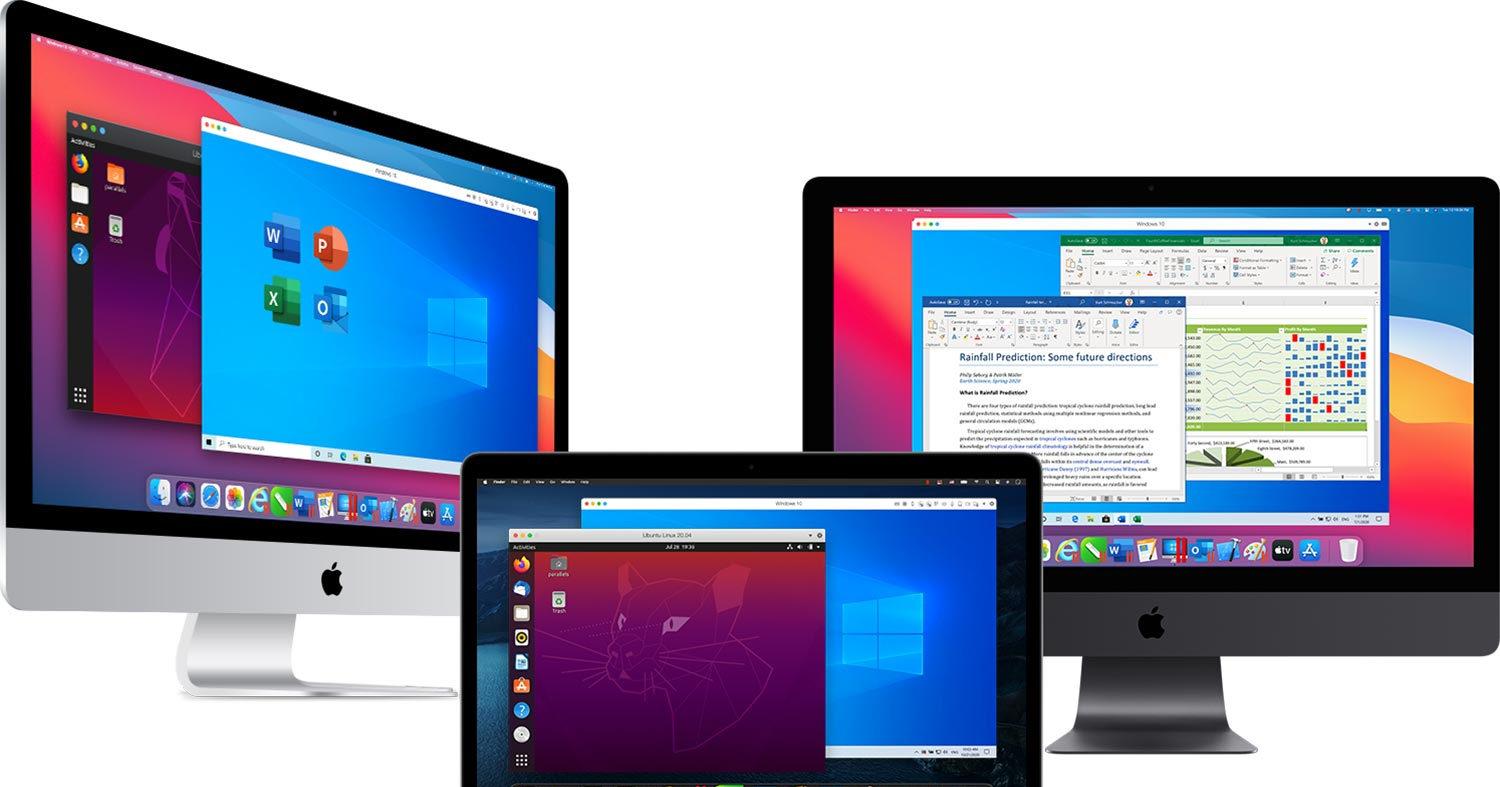
1、Parallels Desktop破解版下載下傳
2、原版Windows 10 2004 X64位 (原版安裝)2020 11
Windows 系統鏡像必須為原版,ghost版不行。親測ghost版本提示:Couldn't find BOOTMGR
3、建立虛拟機
4、選擇win10鏡像
5、點選繼續,預設顯示Windows 10
6、建立虛拟機
7、建立好之後進入裝機系統
8、使用桌面上的分區工具,快速分區
9、使用桌面上的裝機工具,進行作業系統安裝
10、選擇安裝鏡像
11、然後點選執行,完成作業系統安裝。
安裝好之後效果圖如下。
問題1:pd虛拟機怎麼和mac共享檔案和剪貼闆
1)、修改配置
2)、安裝Parallels Tools(很重要)
問題2:Win10激活工具下載下傳
KMSpico(KMS激活工具)11.2.0 官方版
問題3:本次安裝相關版本資訊
1、parallels Desktop 版本為16.0.1;
2、Windows 系統鏡像必須為原版(例如:win10_2004_64.iso)。
3、MacBook Pro (15-inch, 2019)